
Lesley Fowler
0
859
73
Har du bemærket, at hvert andet websted beder om personlige oplysninger i disse dage? Klik på en side, og din browser vil advare dig om tilladelser til at sende underretninger eller få adgang til dit kamera og din mikrofon. Bortset fra videochatsider ønsker du sandsynligvis ikke nogensinde at give disse tilladelser.
Windows giver dig mulighed for at tilbagekalde muligheden for, at sider bruger dit kamera og din mikrofon i Microsoft Edge. Hvis du ved et uheld har accepteret anmodninger om følsom info, eller bare ikke vil have disse tilladelser aktive, skal du skifte til denne indstilling for at sikre, at der ikke er nogen sider, der spionerer over dig, hvordan annoncører bruger web beacons til at spore dig på internettet og i e-mails Brug web Beacons til at spore dig på nettet og i e-mails Har du nogensinde spekuleret på, hvordan annoncører sporer dig rundt på nettet? Der er mange metoder, men brugen af web beacons er en af de mere almindelige og effektive. .
Edge bruges til at give dig mulighed for at finjustere tilladelser pr. Websted, men det ser ud til, at Microsoft har fjernet dette i den nyeste version. Du kan dog stadig skifte meddelelser for individuelle websteder.
- Åbn Edge, og klik på tre-dot Menu knappen øverst til højre.
- Klik Indstillinger, rulle derefter ned og vælg Avancerede indstillinger.
- Under underretninger overskrift, klik Styre og du vil se en liste over websteder, du har aktiveret underretninger om. Skift skyderne for at deaktivere dem.
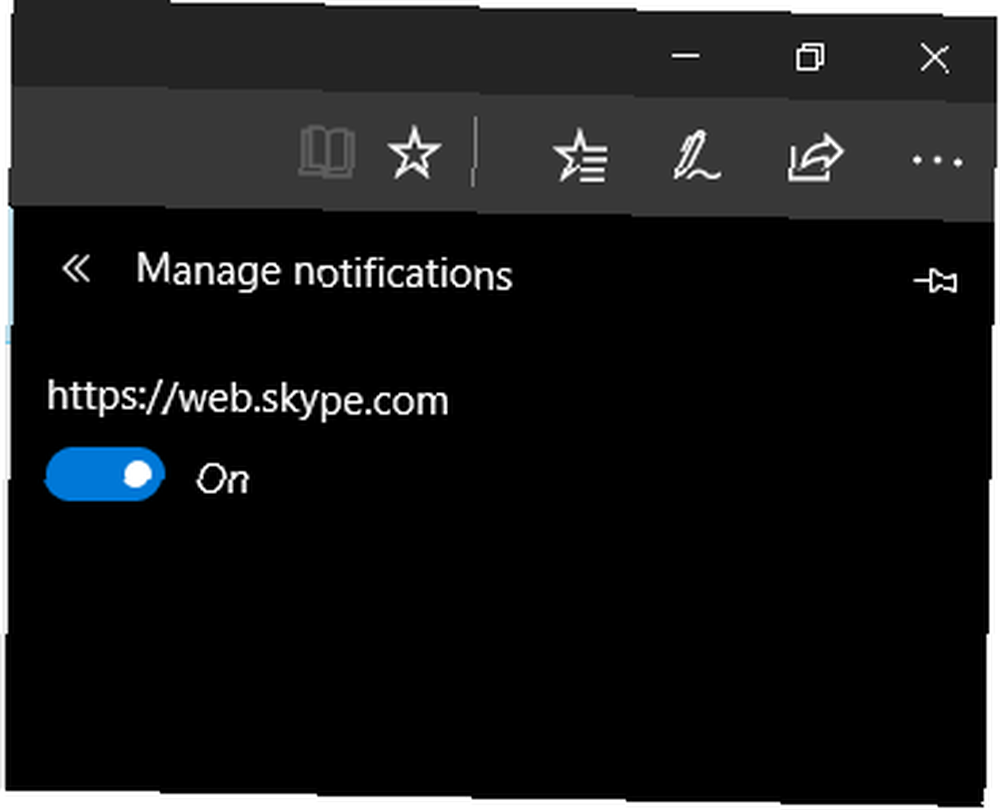
Sådan deaktiverer du placering, mikrofon og kameratilladelser fuldstændigt for alle sider i Edge:
- Åbn Indstillinger i Windows 10.
- Vælg Privatliv indtastning, vælg derefter den type tilladelse, du vil afvise på venstre sidebjælke: Beliggenhed, Mikrofon, eller Kamera.
- Under Vælg apps, der kan bruge dit X sektion, skift skyderen til Microsoft Edge af. Nu behøver du ikke at bekymre dig om websteder, der beder om dem.
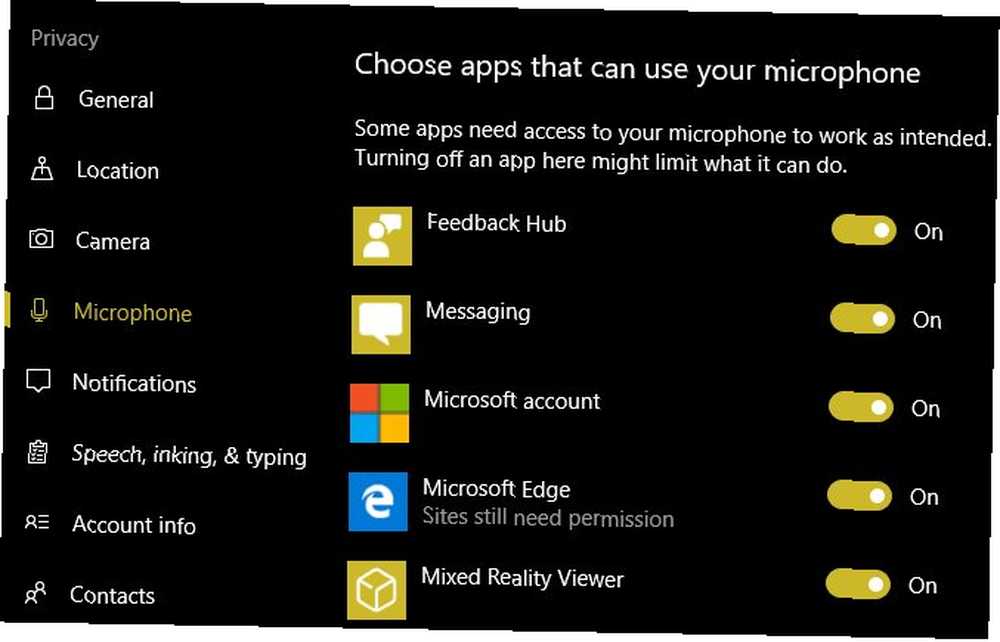
Bemærk, at du måske vil overveje, om dette er det bedste valg for dig. Hvis du for eksempel slukker for placering, gør det lettere at bruge vejr- og kortsteder. Og hvis du blokerer for adgang til kamera, fungerer videokonferencesider ikke korrekt.
Den bedste metode er måske at holde en dedikeret browser. Dette er, hvad Microsoft Edge er godt til, hvad Microsoft Edge er godt for Microsoft Edge er langt bedre end Internet Explorer. Det er tid til at blive browser-agnostiker. Vi viser dig de unikke funktioner, der gør Edge værd at bruge, selvom det ikke er din hovedbrowser. til disse opgaver og låse din primære ved at deaktivere tilladelser. For mere om dette emne, se vores komplette guide til Windows 10-privatliv Den komplette guide til Windows 10-privatlivsindstillinger Den komplette guide til Windows 10-privatlivsindstillinger Ved du, hvor meget personlige data du faktisk deler, når du bruger Windows 10? Vi viser dig hver enkelt Windows 10 privatlivsindstilling, og hvad de betyder. .
Har du tilbagekaldt nogen tilladelser fra Edge? Er du bekymret for privatlivets fred, eller foretrækker du bekvemmeligheden ved at lade disse indstillinger være aktiverede? Fortæl os dine tanker ved at give en kommentar!
Billedkredit: lightsource / Depositphotos











